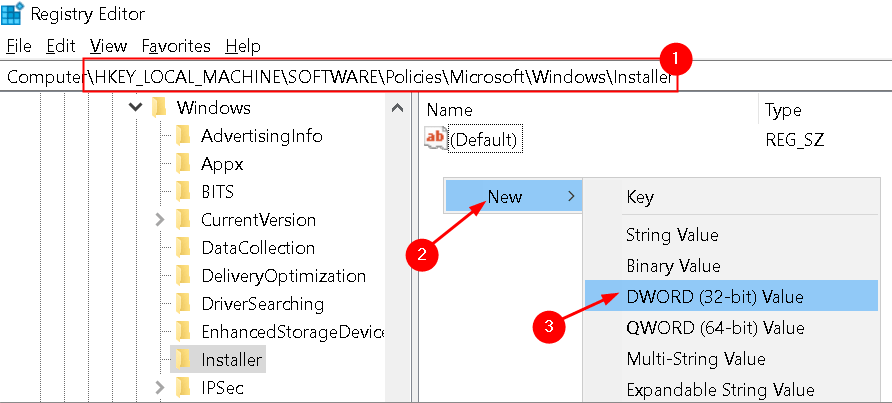Током активације оперативног система Виндовс можда су се наишле на следеће грешке
Виндовс не може да се активира тачно Сада. (0к8007007Б)
Грешка активације: Шифра 0к8007007Б.
Грешка активације оперативног система Виндовс 10 0к8007007Б.
Код грешке 0к8007007Б. Синтакса назива датотеке, назива директоријума или ознаке волумена није тачна.
До проблема је дошло када Виндовс је покушао да се активира. Код грешке 0к8007007Б.
Обратите се администратору система да бисте добили кључ производа. Код грешке: 0к8007007Б.
Генерално се ова грешка примећује када неко покуша да активира Виндовс лиценцом која се купује као део количинског лиценцирања. (КМС или МАК). Најчешћи узроци ове грешке су:
- Неправилна повезаност са КМС (Кеи Манагемент Сервице) сервером
- Коришћење Виндовс-а који није оригиналан
- Оштећене системске датотеке
У случају да сте суочени са овим проблемом приликом активирања оперативног система Виндовс легалном копијом оперативног система Виндовс, у наставку је неколико исправки које ће вам помоћи да решите овај проблем.
Поправка 1: Виндовс активација телефоном
Корак 1: Отворите дијалог Покрени помоћу тастера Виндовс + Р.
Корак 2: Укуцајте слуи.еке 4 и притисните У реду

Корак 3: Ако је ова опција доступна, отворите прозор за Активација телефоном Појавиће
Корак 4: Изаберите Земља, регион и кликните на Следећи
Корак 5: Сада ће се на екрану приказати телефонски број. Позовите тај број и бићете повезани на Мицрософт Продуцт Ацтиватион Центер
Корак 6: Поставит ће вам неколико прелиминарних питања о производу који покушавате да активирате.
Корак 7: Одговорите на питања и реците да да се повеже са оператором.
Решење 2: Активирајте Виндовс путем командне линије помоћу команде Слуи 3
Корак 1: Отворите дијалог Покрени
Корак 2: Укуцајте цмд и притисните Ентер

Корак 3: У прозору командне линије који се отвори откуцајте доњу команду и притисните Ентер
слуи 3

Корак 4: Сада ће се појавити УАЦ упит који тражи дозволе, кликните на да
Корак 5: Унесите шифру производа и кликните на Следећи

Корак 6: Када је кључ верификован, кликните на Активирати дугме, а затим Поново покренути свој рачунар.
Провери да ли је ово успело. Ако не, покушајте са следећим поправком.
Поправка 3: Активирајте Виндовс променом кључа производа у МАК (вишеструки кључ за активирање)
Корак 1: Отворите дијалог Покрени
Корак 2: Укуцајте цмд и држите тастере Цтрл + Схифт + Ентер да отворите командну линију са правима администратора

Корак 3: У прозору за контролу приступа корисника који се приказује као тражење дозвола, кликните на да.
Корак 4: У прозор наредбеног ретка откуцајте наредбе у наставку. Обавезно погодите Ентер тастер после сваке наредбе.
слмгр.вбс -ипк ккккк - ккккк - ккккк - ккккк. слмгр.вбс -ато
У горњој команди, ккккк - ккккк - ккккк - ккккк представља 25-цифрени алфанумерички код производа одвојен цртицама.
У случају да ово не помаже, покушајте са следећим поправком.
Поправка 4: Поправите оштећене датотеке помоћу СФЦ скенирања
Корак 1: Отворите командну линију са администраторским правима (погледајте кораке 1,2,3 из поправке 3)

Корак 2: У прозору командне линије који се отвори само унесите наредбу испод и притисните Ентер
сфц / сцаннов

Након завршетка скенирања, оштећене датотеке ће се поправити. Сада проверите да ли се Виндовс активира без грешке.
То је све.
Надамо се да је овај чланак информативан. Хвала вам за читање.